Постајете ли љубоморни након што сте их проверилипрофесионално направљене презентације на ИоуТубе-у? Ето, сада је ваш ред да друге кориснике учините љубоморнима. АкуаСофт Слидесхов Фор ИоуТубе је бесплатни професионални произвођач презентација кроз који можете направити фотографије / видео презентације или за личну употребу или за пренос на ИоуТубе. Оно што заправо ради је прво претворити презентацију у видео формат и затим је отпремити на ИоуТубе. Испод ћу објаснити како да користим овај алат за креирање и слање професионално направљених презентација на ИоуТубе.
У чаробњаку програма поред Креирајте празан презентацију постоје две могућности: презентација у омјеру 4: 3 или презентација у омјеру 16: 9, одаберите било коју која вам најбоље одговара.

Сада ћете видети главни прозор са четириподразумевани прозори: Подручје са леве стране, Подешавања објекта с десне стране, Дизајнер распореда у средини, Временска линија / Табла приче на дну. У прозору са алаткама изаберите који објекат презентације желите да додате, можете да додате слике, видео снимке, аудио, текст итд.
Направићу презентацију фотографија са неколико Фирефок позадина које сам недавно преузео. Да бисте креирали презентацију фотографија, кликните Слика и додајте онолико слика колико желите.
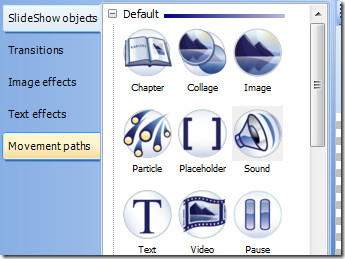
Примијетићете да ће све фотографије бити додате у оквир временске траке на дну, кликните било коју слику и видјет ћете да је преглед приказан тренутно у оквиру алата Лаиоут Десигнер.
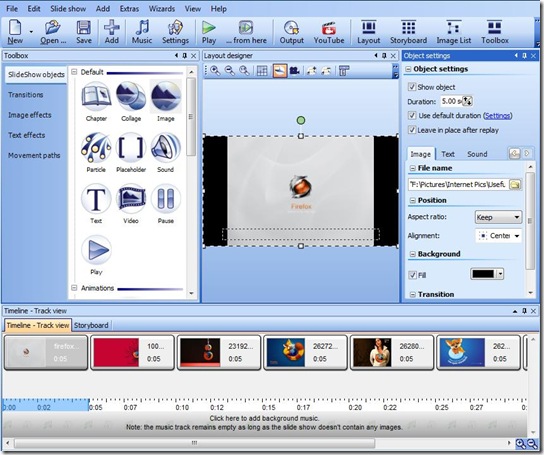
Можете променити било која подешавања у објектуоквир за подешавања и промена ће се одмах појавити. Подразумевано је временско ограничење за сваку фотографију 5 секунди, увек можете да је промените ручно, такође постоје картице за додавање текста и звука овом презентацији и многе друге опције са којима можете да се играте.
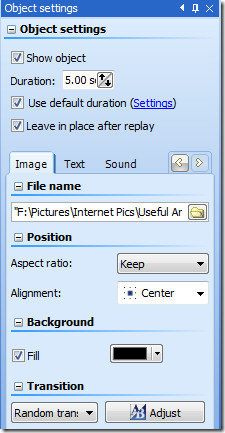
Након што примените промене на све фотографије, кликните Репродукуј (или притисните Ф9) да бисте прегледали презентацију.
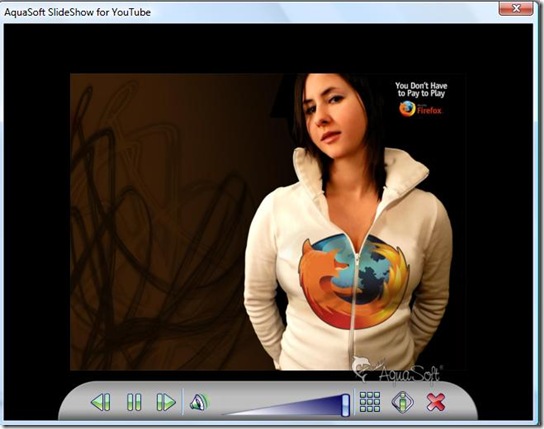
Када мислите да је ваш презентација готова,можете да је сачувате користећи подразумевани тастер Саве или да је отпремите директно на ИоуТубе. Да бисте га послали на ИоуТубе, кликните на дугме ИоуТубе које се налази готово поред дугмета Плаи (Превиев).

Одмах ће покренути чаробњака, унесите своје корисничко име и лозинку за ИоуТубе, унесите неке детаље, кликните на дугме Старт и претвориће ваш презентацијски приказ у видео запис и аутоматски га учитати.

То је то. Сада поделите овај ИоуТубе презентацију са породицом и пријатељима. Испод сам уградио презентацију позадина за Фирефок коју сам направио током писања овог туторијала.
Овај софтвер ради само у Виндовс КСП или новијој верзији. Уживати!













Коментари